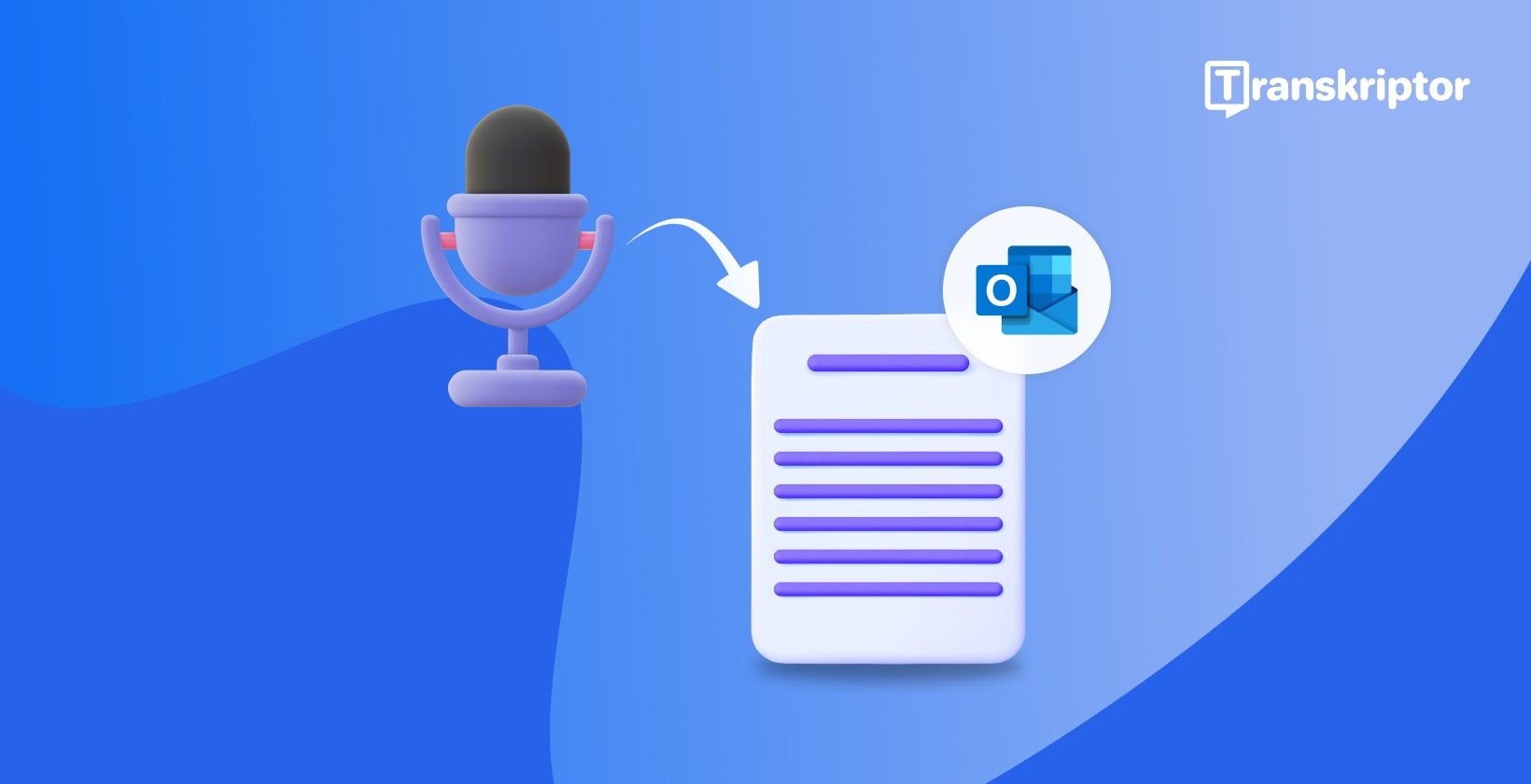A voz para texto no Outlook é um recurso que usa tecnologia de reconhecimento de fala e permite a digitação por voz. Ele oferece várias vantagens, como suporte multilíngue, comandos de e-mail e comandos para vários elementos.
Para entender como usar voz para texto no Outlook, você só precisa seguir alguns passos básicos. Neste guia, você explorará um guia passo a passo para habilitar o ditado no Microsoft Outlook . Além disso, descubra como ferramentas como Transkriptor facilitam a transcrição avançada de e-mails.
What Is Voice-to-Text on Outlook?
A digitação por voz no Outlook usa o reconhecimento de fala online com tecnologia Azure serviços de fala. De acordo com uma pesquisa daStatista , a maioria espera que o reconhecimento de fala evolua gradualmente em direção a transcrições perfeitas.
Overview of the Feature
Você só precisa de uma conexão com a Internet, um microfone e um cursor em uma caixa de texto para usar a digitação por voz no Outlook . Ele também permite que você use a linguagem de digitação por voz, que difere da que você escolheu para Windows . Você pode alterar o idioma de entrada para alternar os idiomas de digitação por voz.
Speech-to-Text Integration in Outlook
O recurso de ditado permite que você use a conversão de fala em texto para criar conteúdo no Office. É uma maneira rápida e fácil de redigir e-mails, enviar respostas e capturar o tom. O recurso pode ser acessado em Nova Outlook, Classic Outlook, Outlook para Mac e na web.
Accessibility Benefits
Existem muitos recursos de acessibilidade em Outlook para digitação por voz. Com o Verificador de Acessibilidade, você pode resolver problemas de acessibilidade ao escrever sua mensagem de email. Você pode adicionar textos alternativos às imagens para que as pessoas que usam leitores de tela possam ouvir do que se trata a imagem.
How to Enable Voice-to-Text in Outlook
A conversão de voz em texto no Outlook simplifica a redação de e-mails, convertendo palavras faladas em texto. Para começar a usar esse recurso, verifique a compatibilidade e defina as configurações de microfone e idioma. Você pode seguir estas etapas simples para habilitar e maximizar essa ferramenta de economia de tempo:
- Verifique a compatibilidade: Certifique-se de ser um assinante Microsoft 365 e defina seu idioma falado, microfone e pontuação automática nas configurações Outlook .
- Ative o ditado: Clique em "Ditar", use ALT +'ou pressione Windows + H para a ferramenta de ditado Windows .
- Configurar o acesso ao microfone: Ative as permissões do microfone nas configurações de Privacidade e segurança.
- Configurar idioma e comandos: Escolha um idioma e verifique os comandos disponíveis; Limitações de observação para idiomas de visualização.
Step 1: Check Compatibility
O recurso de ditado está disponível apenas para assinantes Microsoft 365 . Para ativar as configurações de ditado no Outlook, clique no ícone de engrenagem para ver as configurações disponíveis. Para o idioma falado, você pode visualizar e alterar os idiomas no menu suspenso. Em seguida, você pode visualizar e alterar seu microfone.
Step 2: Activate Dictation
Você pode ativar o recurso de ditado clicando no botão "Ditar" na barra de ferramentas. Na versão Nova Outlook, use o atalho de teclado ALT +' ou pressione o ícone do microfone na faixa de opções para retomar o ditado.
Pode haver a possibilidade de que o botão ditar não esteja disponível no momento em algumas visualizações Outlook para Windows . No entanto, você ainda pode usar o recurso de ditado usando a ferramenta de ditado Windows .
Step 3: Set Up Microphone Access
Para usar o microfone com apps no Windows, você deve ativar algumas permissões nas configurações de Privacidade e segurança. Para fazer isso, vá para Iniciar, Configurações e Privacidade e Segurança. Em seguida, procure Microfone em Permissões do aplicativo e verifique se o Acesso ao microfone está ativado.
Step 4: Configure Language and Commands
Você pode selecionar um idioma na lista suspensa para obter uma lista de comandos disponíveis em cada idioma compatível. Observe que, para o idioma inglês, apenas pontuação e símbolos, moeda, matemática e emojis/rostos são suportados no momento. Existem idiomas suportados e de visualização.
Step-by-Step Guide to Using Voice-to-Text on Outlook
A conversão de voz em texto no Outlook torna a criação de e-mail mais eficiente, transformando a fala em texto. Você pode redigir, editar e enviar e-mails com as mãos livres com etapas simples. Aqui está um guia passo a passo para usar voz para texto no Outlook :
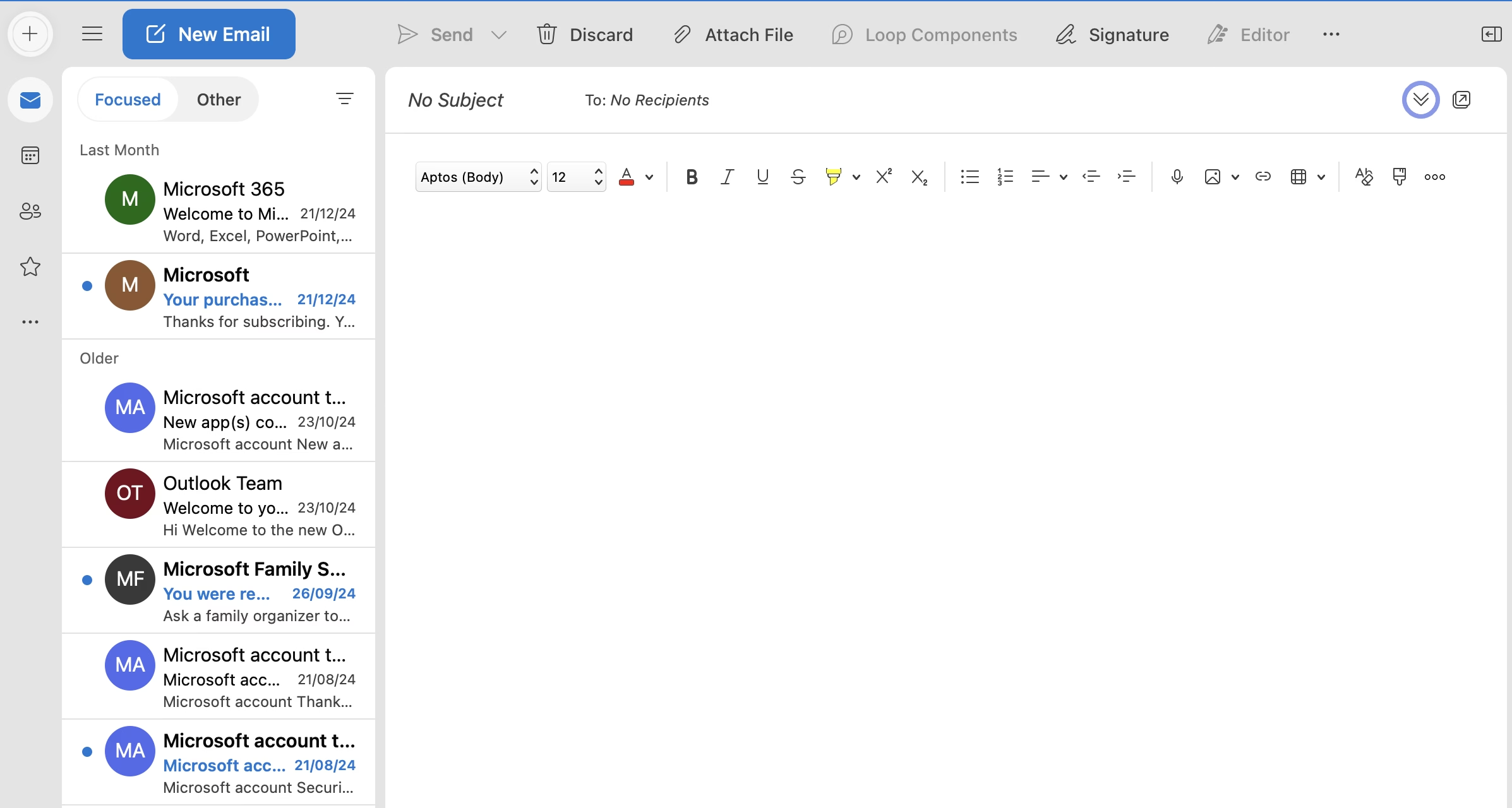
Step 1: Open a New Email
Vá para Microsoft Outlook e inicie um novo e-mail. Selecione o corpo da mensagem, vá para a guia Mensagem e selecione Ditar. Em Outlook para Mac, inicie um novo e-mail ou responda. Em seguida, vá para Mensagem e depois Ditar. Verifique se você está conectado ao Microsoft 365 em um dispositivo habilitado para microfone.
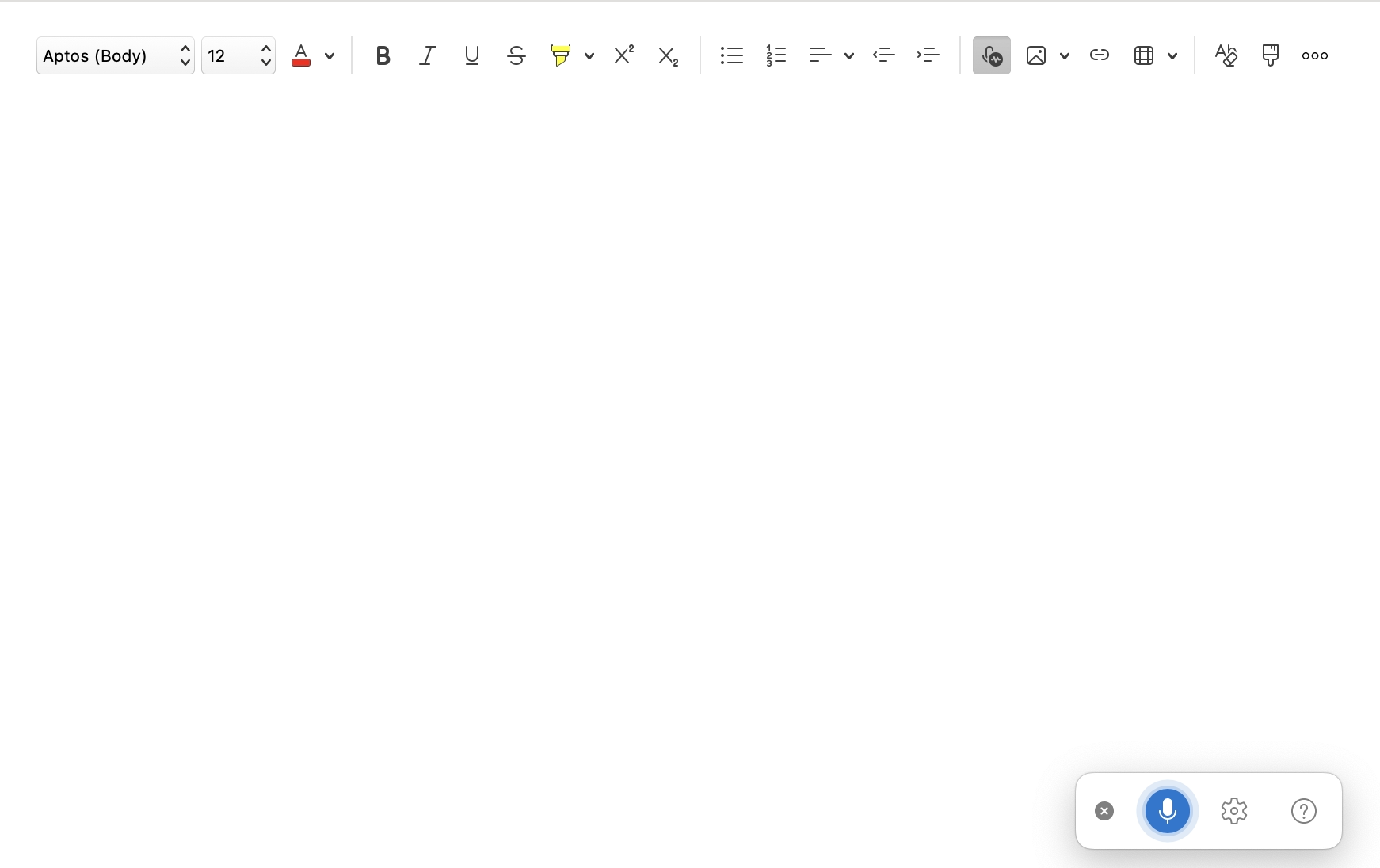
Step 2: Start Dictating
Usando Mac, você também pode iniciar o ditado com o atalho de teclado: ⌥ (Opção) + F1. Na Web, vá para a guia Mensagem e selecione Ditar. Em seguida, aguarde até que o botão Ditar ligue, comece a ouvir e comece a falar para ver o texto aparecer na tela.
Step 3: Use Voice Commands for Editing
Além de apenas falar o conteúdo, você pode falar comandos para adicionar pontuação e inserir caracteres especiais. Para edição e formatação, você pode usar comandos de voz. Alguns comentários de voz comuns incluem: excluir, excluir isso, excluir as últimas [1-100] palavras/frases, inserir espaço e retrocesso.
Step 4: Review and Send
Sempre que você reunir pessoas diferentes com agendas e opiniões variadas, você deve oferecer uma maneira de elas colaborarem de forma transparente. Somente quando todos puderem ver tudo acontecendo e entender no mesmo lugar e da mesma maneira, o processo de revisão e aprovação de e-mail será transparente, simplificado e eficaz.
Features of Outlook’s Voice-to-Text Tool
A ferramenta Outlook de voz para texto oferece uma variedade de recursos poderosos para aumentar a produtividade e a acessibilidade. Aqui estão alguns recursos da ferramenta Outlook de voz para texto:
Multilingual Support
Antes de começar, você deve verificar os idiomas compatíveis com sua versão Windows . No Windows 11, alguns dos idiomas suportados são: búlgaro, chinês, croata, tcheco, dinamarquês, holandês, inglês, estoniano e muito mais. Para alternar os idiomas de digitação por voz, você deve alterar o idioma de entrada.
Para fazer isso, selecione o alternador de idioma no canto da barra de tarefas. Em seguida, pressione a tecla do logotipo do Windows + barra de espaço no teclado. Por fim, pressione o seletor de idioma no canto inferior direito do teclado virtual.
Accessibility Options
Microsoft 365 aplicativos para tornar mais fácil e confortável para você ver as coisas na tela. Se as cores da tela estiverem muito brilhantes, tente ligar a luz noturna. Ele altera a temperatura da cor da tela, mostrando cores mais quentes que são mais agradáveis aos olhos. Se você lida com daltônicos (deficiência de visão de cores de acordo com Cleveland Clinic ), Windows vem com filtros de daltonismo pré-projetados.
Integration with Microsoft Office Suite
Microsoft permite que você dite seus documentos usando várias ferramentas de escritório. Você pode ditar Word documentos, Outlook e-mails e OneNote notas. Para usar o ditado no Word, abra um documento novo ou existente e vá para Página Inicial > Ditar. Ligue o botão ditar e comece a falar. Você pode seguir etapas semelhantes em OneNote para criar rascunhos, capturar anotações e fazer comentários.
Using Transkriptor for Advanced Email Transcription
Transkriptor usa AI e produz transcrições de alta qualidade. Seus algoritmos de última geração podem economizar muito tempo e esforço. Aqui está um guia passo a passo para usar o Transkriptor para transcrição avançada de e-mail:

Step 1: Upload Your Audio to Transkriptor
Grave áudio usando o aplicativo de voz em seu telefone ou computador. Depois de fazer isso, faça login no Transkriptor usando seu Gmail e acesse o painel. Em seguida, você será redirecionado para a página "Escolha seu idioma".
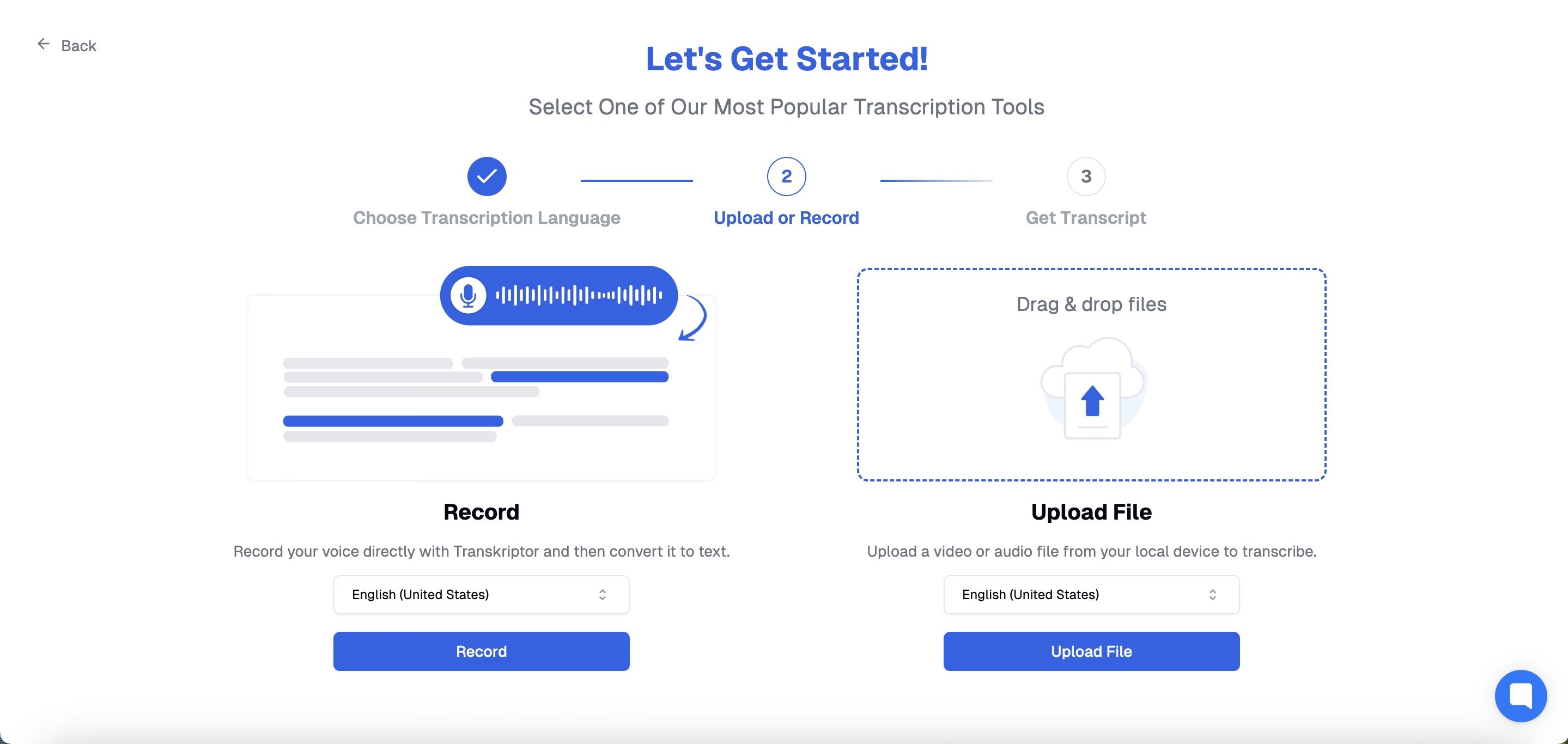
Você pode pesquisar seu idioma entre os 100+ idiomas disponíveis na barra de pesquisa. Clique em Avançar e carregue/grave sua voz. Você pode gravar sua voz diretamente com Transkriptor e convertê-la em texto. Como segunda opção, você pode fazer upload de um arquivo de áudio do seu dispositivo local para transcrever.
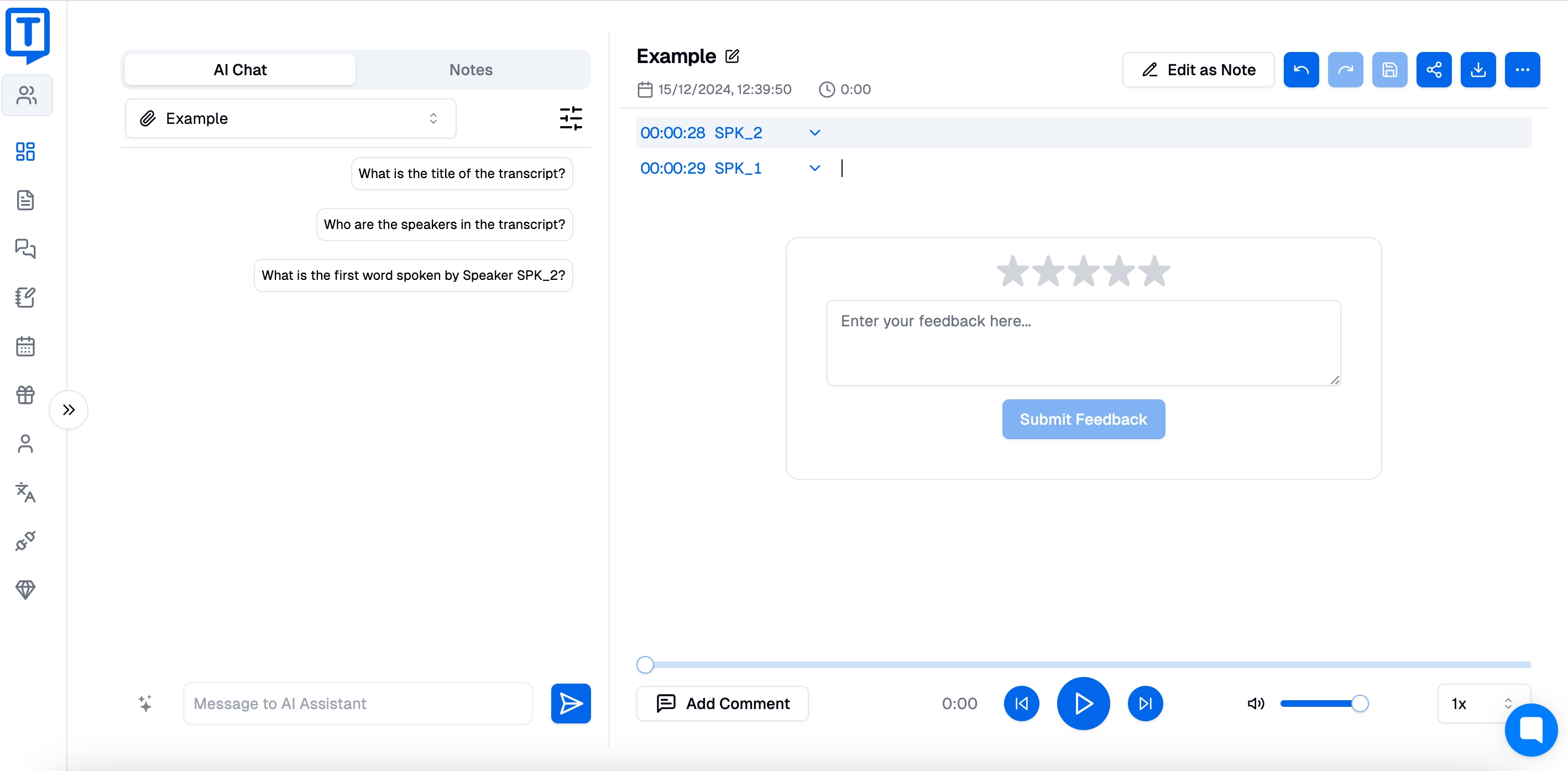
Step 2: Generate Accurate Transcripts
Depois que o arquivo for carregado, Transkriptor gerará a transcrição. Você pode acessar a transcrição na página do editor. Você pode encontrar a biblioteca de modelos no lado esquerdo da barra de tarefas. Você pode escrever algo ou pressionar'espaço' para Al e'/' para comandos. Pressione espaço e digite "criar um e-mail bem formatado" na mesma barra de tarefas.
Step 3: Edit and Format the Transcript
Depois de ter um modelo de e-mail, você pode personalizá-lo de acordo com suas necessidades. No lado esquerdo da barra de tarefas, você pode clicar no ícone de três linhas para formatar o modelo de e-mail. Você pode usar cabeçalhos, listas, listas de tarefas, citações ou código. Você também pode adicionar um link clicando no ícone de hiperlink ao lado do ícone de três linhas.
Step 4: Copy and Paste into Outlook
Clique no ícone "copiar" na mesma coluna da barra de tarefas para copiar o e-mail. Se você estiver disposto a fazer mais alterações, poderá fazê-lo acessando os recursos Transkriptor fornece. Você pode clicar em "desfazer" ou "refazer" para fazer correções.

Para aprimorar a formatação, você pode "Negrito", "Sublinhar" ou "Itálico" o texto. Ao clicar no ícone "Baixar nota", você pode baixar o e-mail em formato Word ou texto para salvá-lo para uso futuro.
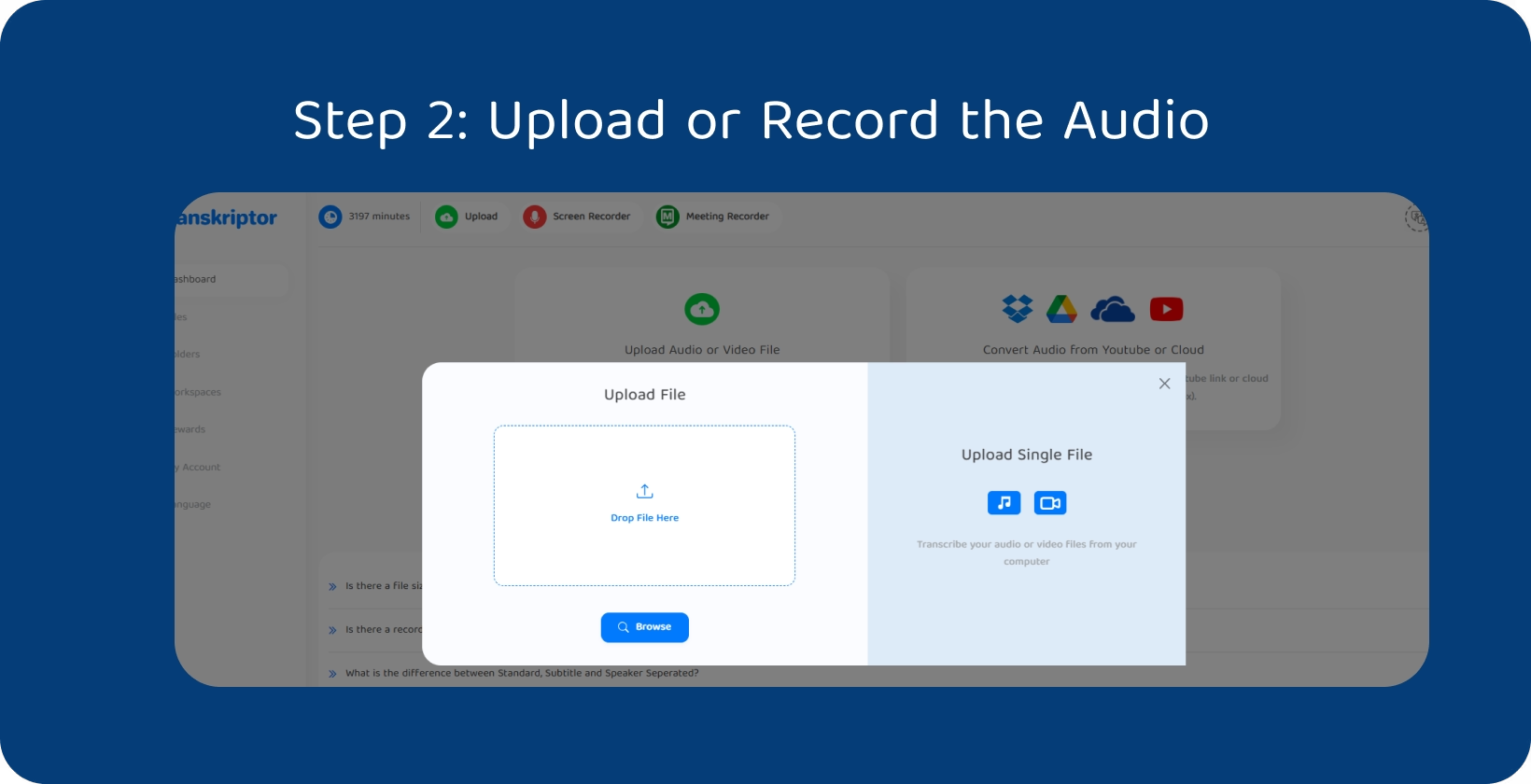
Step 5: Save Time with Batch Transcription
Transkriptor permite transcrever várias mensagens de áudio de uma só vez. Vá para o painel, clique em "Transcrever arquivo de áudio ou vídeo" e carregue vários arquivos de áudio.
Ele suporta vários formatos, incluindo MP3, MP4, WAV, AAC, M4A, WEBM, FLAC, OPUS, AVI, M4V, MPEG, MOV, OGV, MPG, WMV, OGM, OGG, AU, WMA, AIFF, OGA, AMR e MKV . Você pode gerar transcrições para gerenciar um alto volume de e-mails.
Tips for Maximizing Voice-to-Text on Outlook
De acordo com AbilityNet , as tecnologias padrão, incluindo programas de reconhecimento de voz, podem ajudar as pessoas disléxicas. No entanto, é essencial usar as técnicas e ferramentas adequadas para maximizar o reconhecimento de fala.
- Fale claramente: Pronuncie as palavras lenta e claramente e grave-se para acompanhar a melhoria.
- Use um microfone de alta qualidade: Escolha um microfone com cancelamento de ruído para reduzir o ruído ambiente e capturar um áudio mais nítido.
- Familiarize-se com os comandos: Aprenda comandos de voz para ações rápidas, como enviar e-mails, adicionar destinatários e ajustar assuntos.
- Combine com Transkriptor : Use o Transkriptor para transcrever áudio e enviar automaticamente e-mails bem formatados via Outlook .
Speak Clearly
Fale devagar e claramente, pronunciando cada palavra e som. Evite apressar as frases, pois isso tornará sua pronúncia pouco clara. Desacelerar ajuda você a se concentrar nos sons corretos produzidos e torna sua fala mais evidente. Você pode gravar a si mesmo enquanto pratica a fala.
Use a High-Quality Microphone
Um microfone com cancelamento de ruído contém dois ou mais microfones que capturam som de direções diferentes. O microfone principal geralmente é direcionado para a boca. Os microfones secundários captam o ruído ambiente de todas as direções. Juntamente com alguns algoritmos digitais, eles "subtraem" o ruído ao redor da equação, deixando apenas sua voz.
Familiarize Yourself with Commands
Alguns dos comandos de e-mail com os quais você precisa se familiarizar são enviar e-mail, enviar e-mail -> sim, enviar e-mail -> cancelar, adicionar
Combine with Tools Like Transkriptor
Usando o Transkriptor, você pode enviar automaticamente novas transcrições como anexos Outlook . Assim que uma transcrição for concluída em Transkriptor, ela será enviada automaticamente como um anexo de e-mail via Outlook . Transkriptor pode transcrever vários arquivos de áudio em texto e também criar e-mails bem formatados. Isso economiza tempo, permitindo que você crie e-mails em massa em menos tempo.
Conclusion: Simplify Email Writing with Voice-to-Text and Transkriptor
A conversão de voz em texto no Outlook revolucionou a elaboração de e-mails, integrando recursos avançados de conversão de fala em texto. Transkriptor aprimora a integração de fala para texto em e-mails Outlook, fornecendo transcrições precisas. Seu recurso de transcrição em lote e integração com Outlook para anexos de e-mail automatizados o tornam uma ferramenta inestimável. Ao aproveitar as ferramentas de transcrição de e-mail em Outlook como Transkriptor, os usuários podem economizar tempo, aumentar a eficiência e manter a precisão.